- Baza wiedzy
- Marketing
- Pliki
- Podaj bezpośredni link do pobrania pliku hostowanego w narzędziu do plików.
Uwaga: Tłumaczenie tego artykułu jest podane wyłącznie dla wygody. Tłumaczenie jest tworzone automatycznie za pomocą oprogramowania tłumaczącego i mogło nie zostać sprawdzone. W związku z tym, angielska wersja tego artykułu powinna być uważana za wersję obowiązującą, zawierającą najnowsze informacje. Możesz uzyskać do niej dostęp tutaj.
Podaj bezpośredni link do pobrania pliku hostowanego w narzędziu do plików.
Data ostatniej aktualizacji: 29 września 2025
Dostępne z każdą z następujących podpisów, z wyjątkiem miejsc, w których zaznaczono:
Jeśli chcesz udostępnić plik bezpośrednio swojemu zespołowi lub komukolwiek innemu, możesz pobrać bezpośredni link i wysłać go do pobrania.
Zanim zaczniesz
Udostępniając plik za pomocą bezpośredniego łącza pobierania, należy pamiętać o następujących kwestiach:
- Większość przeglądarek otwiera łącza do plików PDF w nowej karcie lub oknie przeglądarki, zamiast pobierać plik na komputer użytkownika. To, czy plik zostanie otwarty w przeglądarce, czy pobrany automatycznie, zależy od przeglądarki internetowej odwiedzającego i jej ustawień.
- Nie ma sposobu na wymuszenie pobrania pliku bez użycia skryptu po stronie serwera, który nie jest obsługiwany w narzędziu do obsługi plików. Możesz rozważyć spakowanie pliku w pliku .zip, który powoduje automatyczne pobieranie w większości przeglądarek.
- Aby udostępnić plik w wiadomości e-mail lub na stronie internetowej, widoczność pliku powinna być ustawiona na Publiczny lub Publiczny - noindex. Dowiedz się więcej o ustawieniach widoczności pliku.
Odzyskaj bezpośredni link do pobrania
Aby pobrać bezpośredni link do pobrania w celu udostępnienia pliku:
- Na koncie HubSpot przejdź do sekcji Treść > Pliki..
- Znajdź plik, który chcesz udostępnić i kliknij jego nazwę.
- W prawym panelu kliknij opcję Dostęp i adresy URL.
- W prawym panelu kliknij menu rozwijane Adres URL pliku i wybierz adres URL, którego chcesz użyć.
- Różne opcje adresów URL są oparte na domenach podłączonych do HubSpot.
- Na podstawie podłączonych domen można również ustawić inny domyślny adres URL dla linków do pobierania.
- W sekcji Adres URL pliku według domeny kliknij Kopiuj adres URL , aby skopiować link do schowka. Domyślnie adres URL pliku będzie zgodny z formatem fxx.hubspotusercontentxx.net.
- W zależności od subskrypcji można również użyć połączonej domeny dla adresu URL pliku:
- Kliknij menu rozwijane Adres URL pliku według domeny i wybierz domenę.
- Kliknij Kopiuj adres URL.
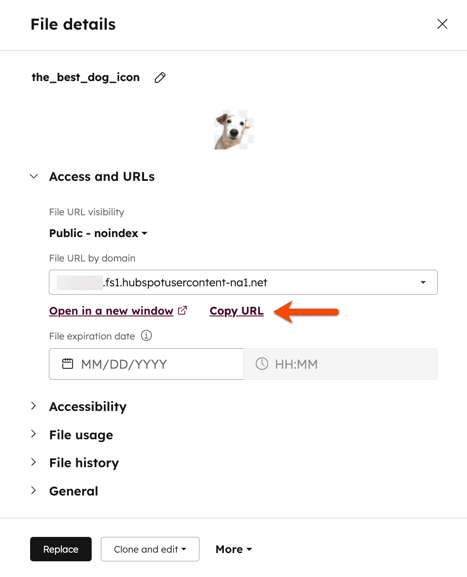
Files
Dziękujemy za opinię. Jest ona dla nas bardzo ważna.
Niniejszy formularz służy wyłącznie do przekazywania opinii dotyczących dokumentacji. Dowiedz się, jak uzyskać pomoc dotyczącą HubSpot.